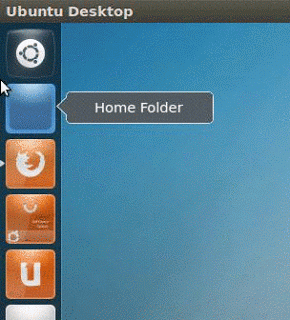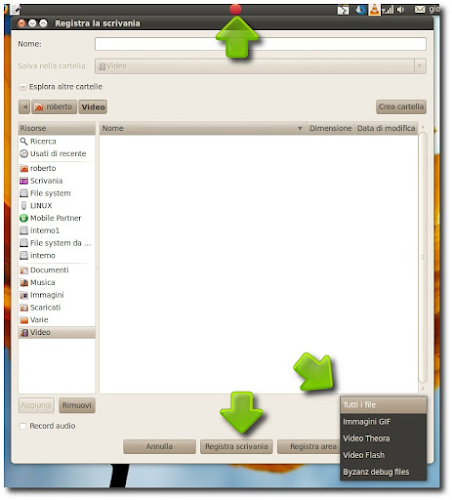Gli screencast sono dei video del nostro desktop (spesso utilizzati per creare video tutorial) che possono essere dell’intera scrivania o solo di una parte come una finestra o riquadro del desktop.
Linux offre molte applicazioni per realizzare screencast del nostro desktop, Gnome Shell ad esempio offre questa funzionalità di default mentre per altri ambienti desktop possiamo utilizzare gtk-recordmydesktop, VLC ecc.
Oggi vi presenteremo una particolare applicazione la quale ci permetterà di registrare screencast e salvarli come una normale animazione Gif.
Byzanz è un’applicazione la quale permette di realizzare facilmente delle registrazioni video e audio del nostro desktop e di salvarle come animazioni Gif oppure video nel formato Ogg Theora o Flash.
Semplice da utilizzare Byzanz ci permette di effettuare registrazioni dell’intero desktop o solo una specifica area di esso.
L’applicazione supporta Gnome 2 / Gnome Fallbask offrendo un comodo collegamento nel pannello dal quale possiamo avviare o terminare la registrazione cliccando sul pallino rosso. Al primo click ci verrà indicato se vogliamo registrare l’intero desktop o solo una parte di esso, il nome da dare al file e la cartella di destinazione oltre ad indicare il formato del video.
Se scegliamo il formato Ogg Theora o Flash Byzanz permette anche di registrare l’audio.
Byzanz è disponibile per Ubuntu 12.10/12.04/11.10 o Linux Mint 13/12 grazie ai PPA dedicati per farlo basta digitare da terminale:
sudo add-apt-repository -y ppa:fossfreedom/byzanz
sudo apt-get update
sudo apt-get install -y byzanz
Se abbiamo Unity o Gnome Shell come ambiente desktop dovremo accedere a Byzanz da riga di comando.
Per conoscere tutte le opzioni di Byzanz basta digitare da terminale:
byzanz-record –help
se per esempio vogliamo registrare un video in Gif basta digitare:
byzanz-record –duration=15 –x=400 –y=400 –width=800 –height=600 output.gif